Page 1
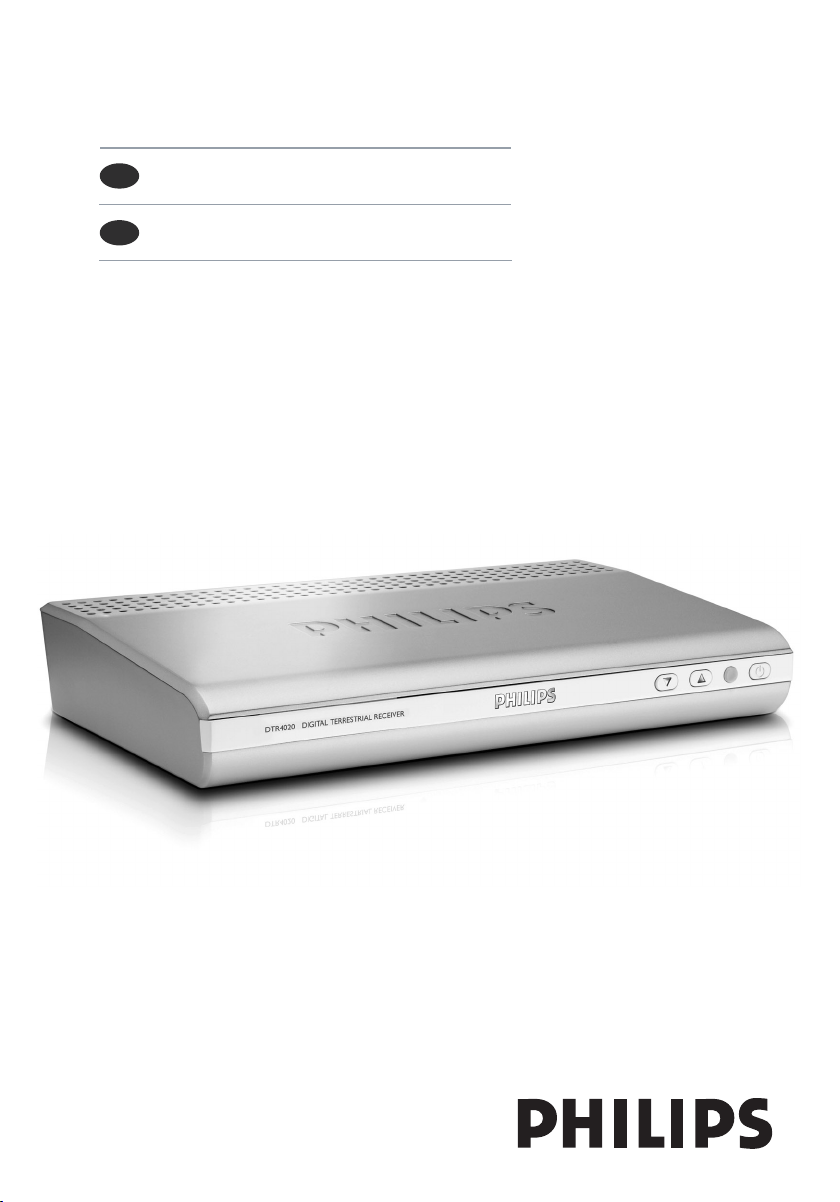
DE
Benutzerhandbuch
EN
User manual
DTR 4020
2
34
Page 2
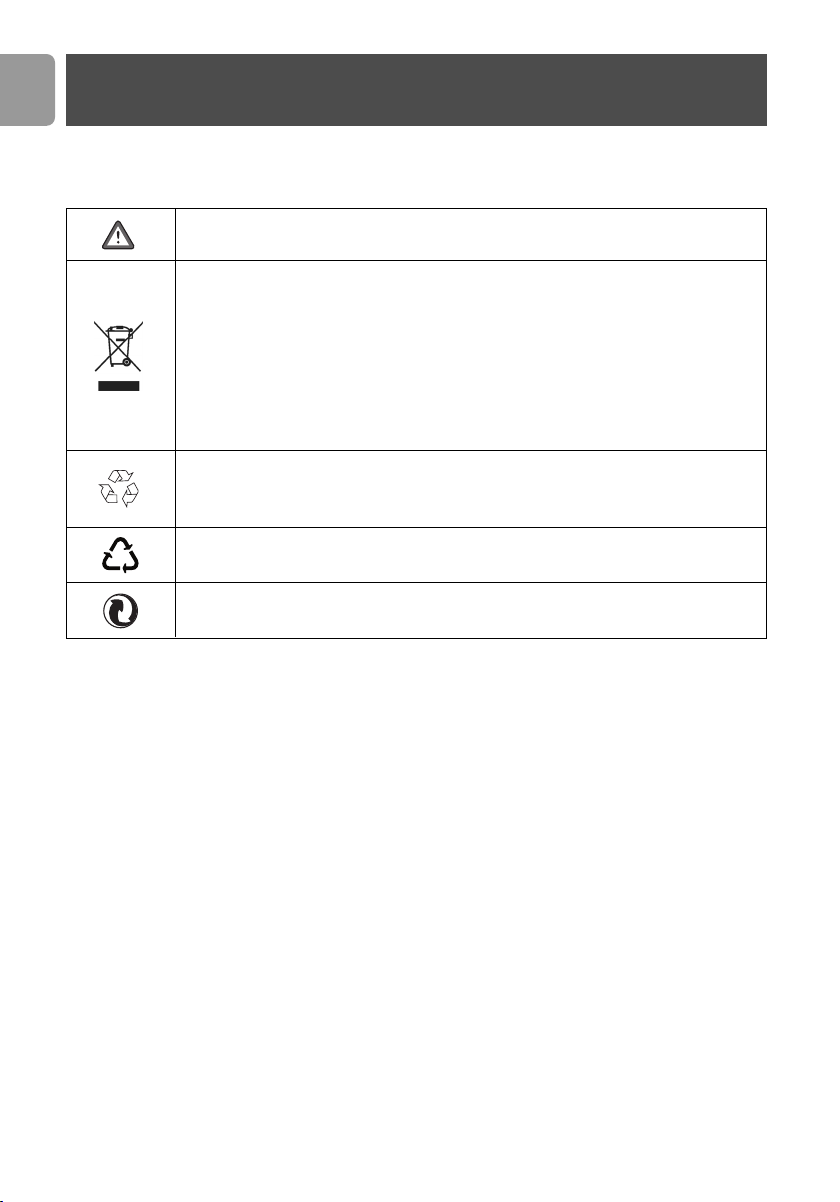
DE
Bedeutung der Symbole
Wichtige Information:
Bitte aufmerksam durchlesen.
Das Gerät wurde aus hochwertigen recyclingfähigen und wiederverwertbaren
Werkstoffen und Bauteilen hergestellt.
Das Mülltonnen-Symbol auf dem Gerät bzw. der Verpackung bedeutet,dass das Gerät
den Anforderungen der EU-Richtlinie 2002/96/EC entspricht.
Bitte informieren Sie sich über die vor Ort geltenden Entsorgungsvorschriften für
Elektronikgeräte.
Halten Sie diese Vorschriften ein und entsorgen
Hausmüll. Durch vorschriftsmäßige Entsorgung ausgedienter Geräte leisten Sie einen
Beitrag zur Vermeidung von Umwelt- und Gesundheitsschäden.
Das Recycling-Symbol bedeutet, dass die damit gekennzeichneten Kartonverpackungen
und Bedienungsanleitungen recyclingfähig sind und folglich nicht in den Hausmüll
gehören.
Sie ausgediente Geräte nicht im
02
Das Materialwiederverwertungssymbol a
gekennzeichneten Teile recyclingfähig sind und folglich nicht in den Hausmüll gehören.
Der Grüne Punkt auf Kartons bedeutet, dass PHILIPS eine Abgabe an die Gesellschaft
für Abfallvermeidung und Sekundärrohstoffgewinnung zahlt.
uf Kunststoffteilen bedeutet, dass die damit
2
Page 3
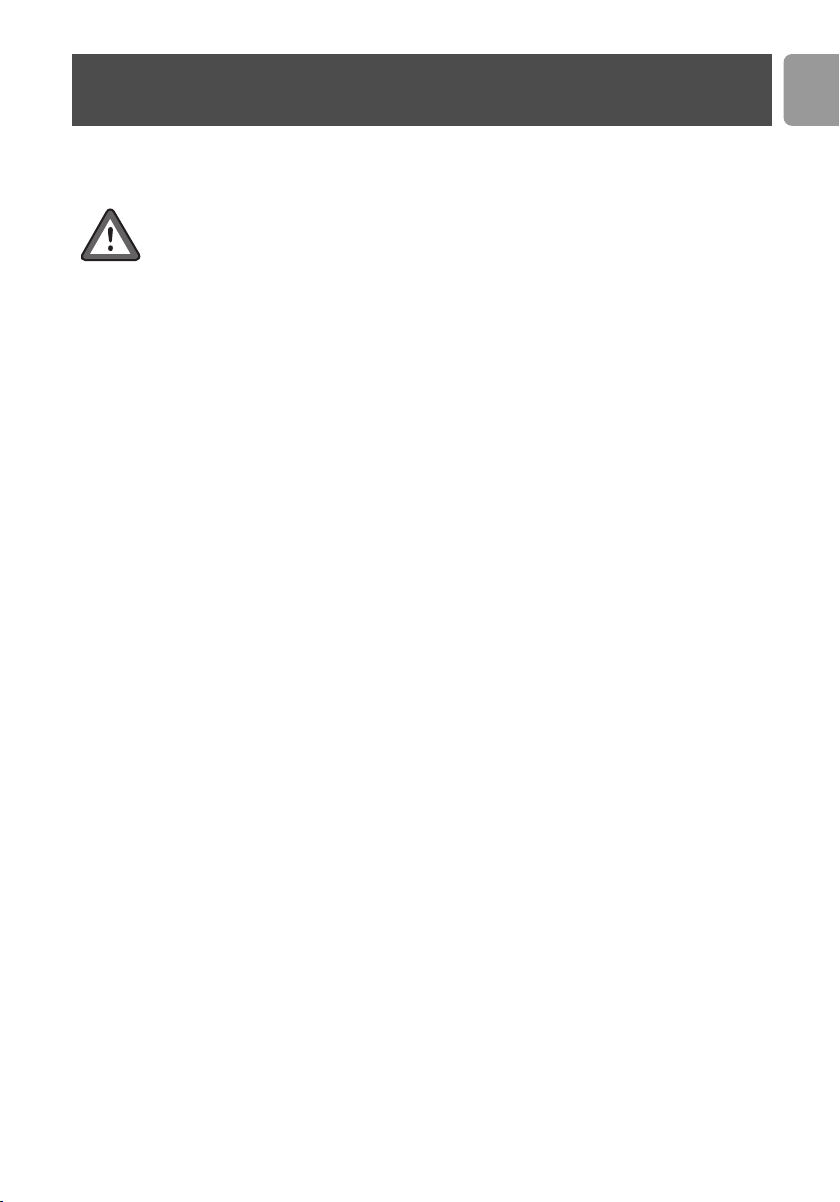
Sicherheitshinweise
Der Receiver wird über einen Wechselstromadapter ans Netz angeschlossen.
Der Receiver wurde unter Einhaltung einschlägiger Sicherheitsvorschriften gebaut.
Darüber hinaus sind für einen sicheren Einsatz stets die nachstehenden
Anweisungen einzuhalten. Heben Sie die Anweisungen zum Nachlesen im
Bedarfsfall auf.
- Überprüfen Sie vor Anschluss des Adapters ans Netz, ob die Netzspannung mit der auf
dem Adapter angegebenen überei
Fachhändler.
- Der Wechselstromadapter darf nur im Innenbereich eingesetzt werden.
- Receiver und Wechselstromadapter enthalten keine vom Benutzer zu wartenden Teile.
Versuchen Sie nicht, den Receiver oder Wechselstromadapter zu öffnen.
Reparaturarbeiten dürfen nur von qualifiziertem Fachpersonal durchgeführt werden.
- Überprüfen Sie den Adapter regelmäßig auf mögliche Schäde
sind, darf der Adapter nicht verwendet werden. Holen Sie in diesem Fall Rat bei
qualifiziertem Fachpersonal ein.
- Trennen Sie den Wechselstromadapter bei Gewittern vom Netz.
- Schützen Sie den Receiver vor Regen und Feuchtigkeit, um Brände und Stromschläge zu
vermeiden.
- Stellen Sie den Receiver auf eine feste Unterlage und achten Sie darauf, dass die
Belüftungsschlitze nicht durch Zeitungen, Decken,Vorhänge o.a. Gege
sind.
- Stellen Sie den Receiver nicht in der Nähe von Heizkörpern,Öfen oder anderen
wärmeerzeugenden Geräten auf. Schützen Sie den Receiver vor Sonnenlicht.
- Um eine Überhitzung zu vermeiden, achten Sie beim Aufstellen darauf, dass für die
Luftzirkulation rund um den Receiver ein Freiraum von ca. 2 cm bleibt.
- Stellen Sie den Wechselstromadapter so auf, dass er im Notfall sch
- Stellen Sie keine brennbaren Gegenstände auf den Receiver (Kerzen o.ä.).
- Stellen Sie keine Behälter mit Flüssigkeiten (z.B.Vasen) auf den Receiver. Schützen Sie
den Receiver vor Tropf- und Spritzwasser. Trennen Sie den Adapter bei Kontakt des
Receivers mit Flüssigkeiten vom Netz und erkundigen Sie sich bei qualifiziertem
Fachpersonal.
- Achten Sie darauf, dass Kinder keine Fremdgegenstände in die Öffnungen des Receivers
stecken.
- Reinige
n Sie den Receiver mit einem feuchten Tuch (nicht nass).Verwenden Sie weder
Kratzschwämme noch Scheuermittel.
nstimmt. Wenn nicht, erkundigen Sie sich bei Ihren
n. Falls Schäden vorhanden
nstände abgedeckt
nell zugänglich ist.
DE
3
Page 4
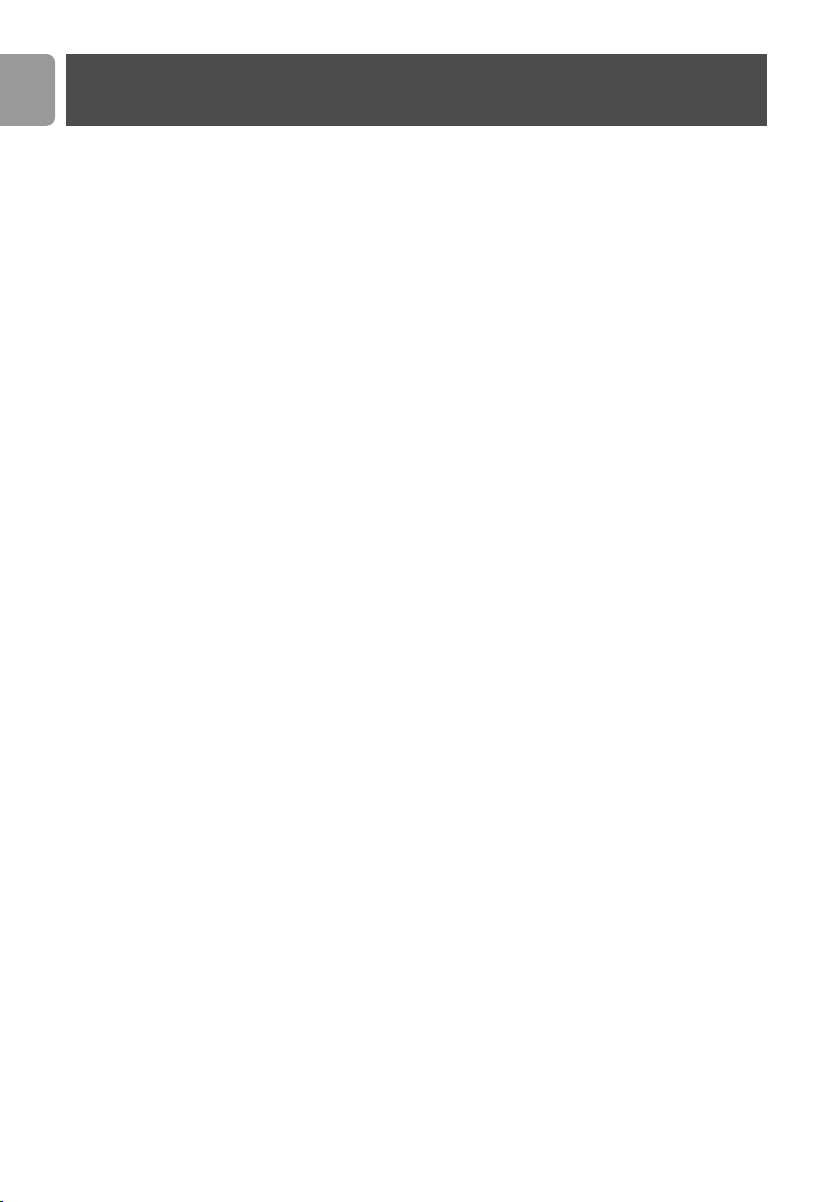
DE
Inhalt
2 Bedeutung der Symbole
3 Sicherheitshinweise
6 Einleitung
6 Packungsinhalt
7 Produktbeschreibung
7 Gerätvorderseite
8 Gerätrückseite
9 Fernbedienung
10 Receiver anschließen
10 Anschluss per SCART-Buchse an den Fernseher
und den Videorecoder/DVD-Player
11 Anschluss an die Audio-Anlage
12 Erstinstallation
12 Einstellungen bei der Erstinstallation
12 Sendersuchlauf
13 Suchlauf fehlgeschlagen
13 Grundfunktionen
13 Receiver einschalten
14 Senderwahl
14 Anzeigeleiste
15 Fernseh- oder Radioempfang wählen
15 Lautstärke- & Audioregelung
15 Menü
4
Page 5
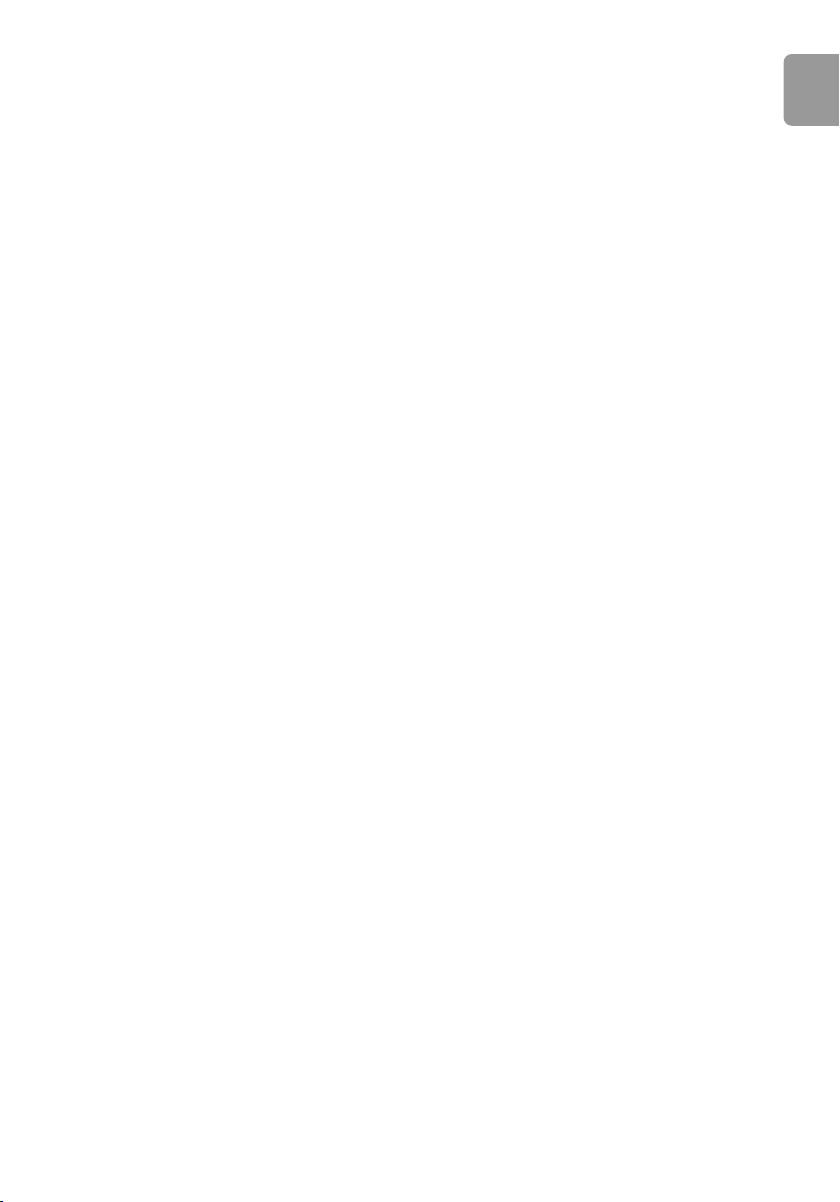
16 Der EasyLogic TV guide
17 Was gerade läuft
18 Suche
18 Programmierte Aufnahmen
19 Voreingestellte Sender
20 Favoritenlisten
21 Einstellungen
21 Vorzugseinstellungen
23 Kindersicherung
25 Installation
27 Menüstruktur
28 Erweiterte Einstellungen
28 Fernbedienungseinstellung
28 Anschluss für Easy Record(VCR/DVD-
Aufnahmesteuerung)
29 Video- bzw. DVD-Recordereinstellungen
29 Aufnahme mit VCR-Aufnahmesteuerung
DE
30 Störungsbehebung
32 Technische Merkmale
33 Gebrauchsrechte tvtv
5
Page 6
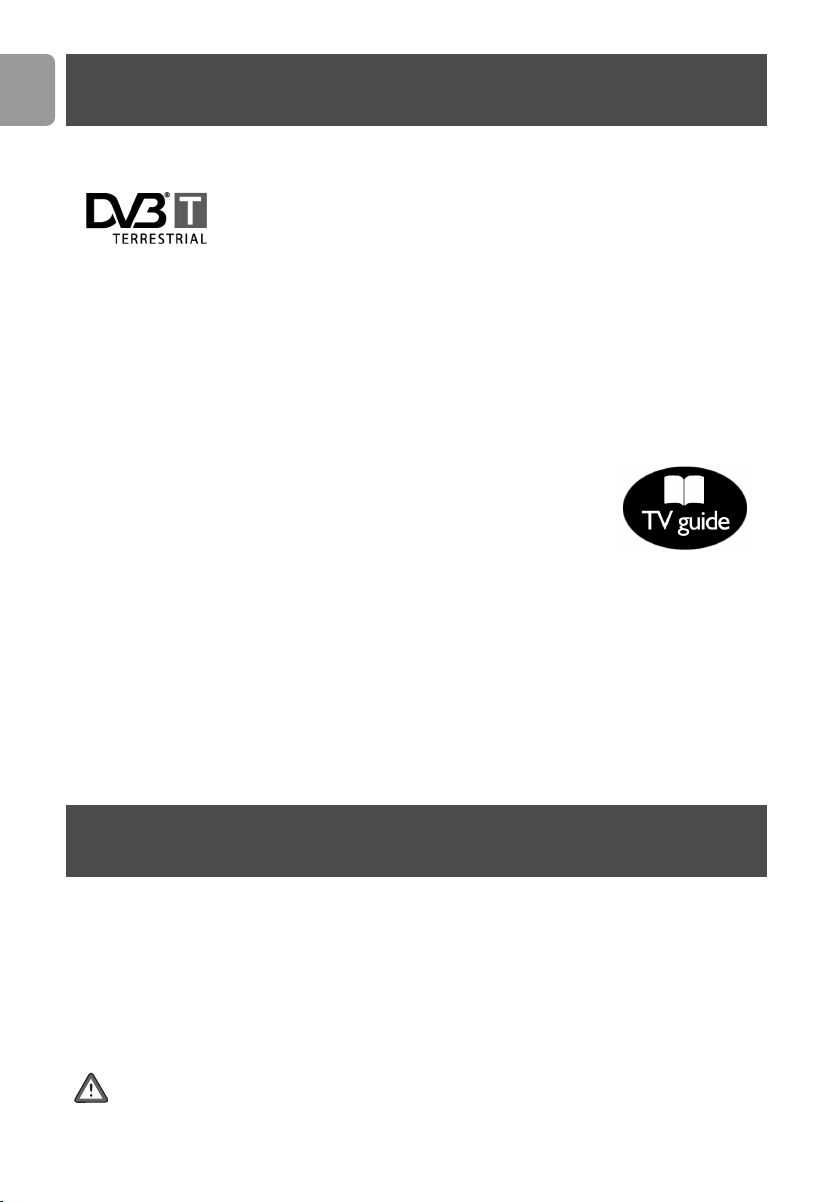
DE
Einleitung
Willkommen in der Welt des digitalen Fernsehens
Mit dem digitalen terrestrischen Receiver DTR 4020 von Philips können Sie eine
weitgefächerte Auswahl an unverschlüsselten Sendern in optimaler Bild- und Tonqualität
empfangen.Im Lieferumfang des Receivers inbegriffen ist der benutzerfreundliche EasyLogic
TV guide, der umfassende Informationen über die in Ihrer Region empfangbaren Programme
bietet.
Der Receiver bietet folgende erweiterte Funktionen und Merkmale:
- Bilder und Ton in Digitalqualität
- EasyLogic TV guide - damit Sie nie wieder
Ihr Lieblingsprogramm verpassen
- Breitwandbildformat
- TV SCART- und VCR/DVD SCART-Anschlüsse
- Unkomplizierter Zugriff auf alle digitalen Fernseh- und Radiosender
- Einfache Installation und Bedienung über Benutzerschnittstelle
- Persönliche Sender- und Favoritenlisten
Die vorliegende Bedienungsanleitung erläutert die Installation und den Betrieb des
Receivers und ermöglicht Ihnen
so eine optimale Nutzung aller Gerätfunktionen.
Philippe Alcaras, General Manager/Senior Vice President,
Philips CE/BG Home Networks
Packungsinhalt
Überprüfen Sie beim Auspacken des Receivers die Packung auf vollständigen Inhalt:
• 1 x Fernbedienung
• 2 x AA-Batterien
• 1 x Netzkabel mit Netzstromadapter
• 1 SCART-Kabel
• 1 Bedienun gsanleitung
Halten Sie Plastiktüten von Säuglingen und Kindern fern, um ein Ersticken z
vermeiden.
6
u
Page 7
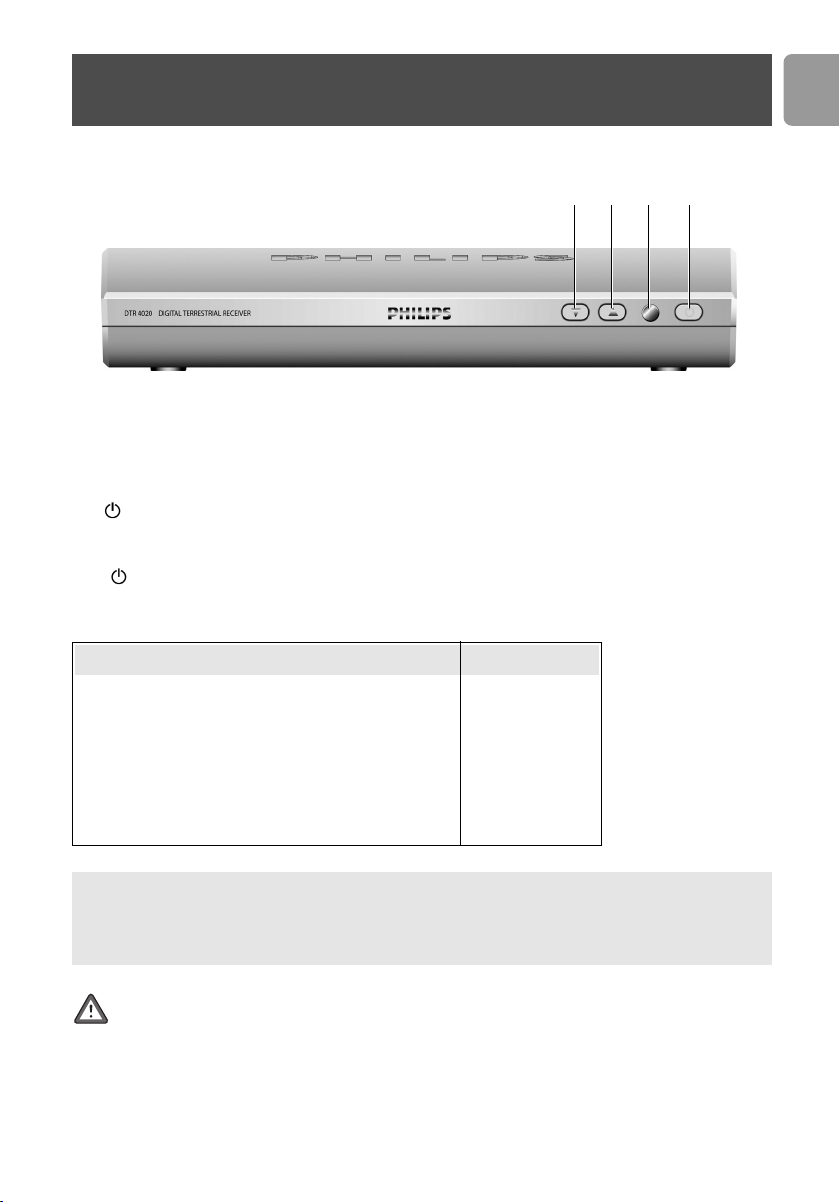
Produktbeschreibung
Gerätvorderseite
QWE R
1 I . . . . . . . . . . . . . . . . . . . . . . . . . . . . . . . . . . . Sender -
. . . . . . . . . . . . . . . . . . . . . . . . . . . . . . . . . . . Sender +
2 U
. . . . . . . . . . . . . . . . . . . . . . . . . . . . . . . . . . . . . Fernbedienungsfenster
3
. . . . . . . . . . . . . . . . . . . . . . . . . . . . . . . . . ON/“Low Power”
4
Der Knopf auf der Gerätvorderseite hat eine farbige LED, die Aufschluss über den
Receiverstatus gibt. Diese LED blinkt jeweils bei Empfang eines Fernbedienungsbefehls.
Receiver in Betrieb LED
Sparbetrieb rot
Standby orange
TV / Radio grün
Aufnahme läuft blinkt grün
Aufnahme läuft im Standby blinkt orange
Download läuft blinkt rot
DE
Fortgesetzes Blinken der roten LED ist ein Hinweis darauf, dass die Gerätsoftware
aktualisiert wird. Unterbrechen Sie den Vorgang nicht. Warten Sie, bis die LED
zwei Sekunden lang leuchtet - grün,wenn die Aktualisierung erfolgreich abgeschlossen
wurde, und rot,wenn ein Fehler aufgetreten ist - und setzen Sie den Vorgang normal fort.
Wenn der Receiver sich im Sparbetrieb befindet, können die Softwarefunktionen
nicht genutzt werden. Folglich:
- können keine TV-guide-Daten heruntergeladen werden, so dass die vorhandenen
TV-guide-Daten beim Einschalten des Receivers aus dem Sparbetrieb möglicherweise
nicht auf dem neuesten Stand si
- Übertragung der HF- und SCART-Signale wird nicht durchgeführt.
nd,
7
Page 8
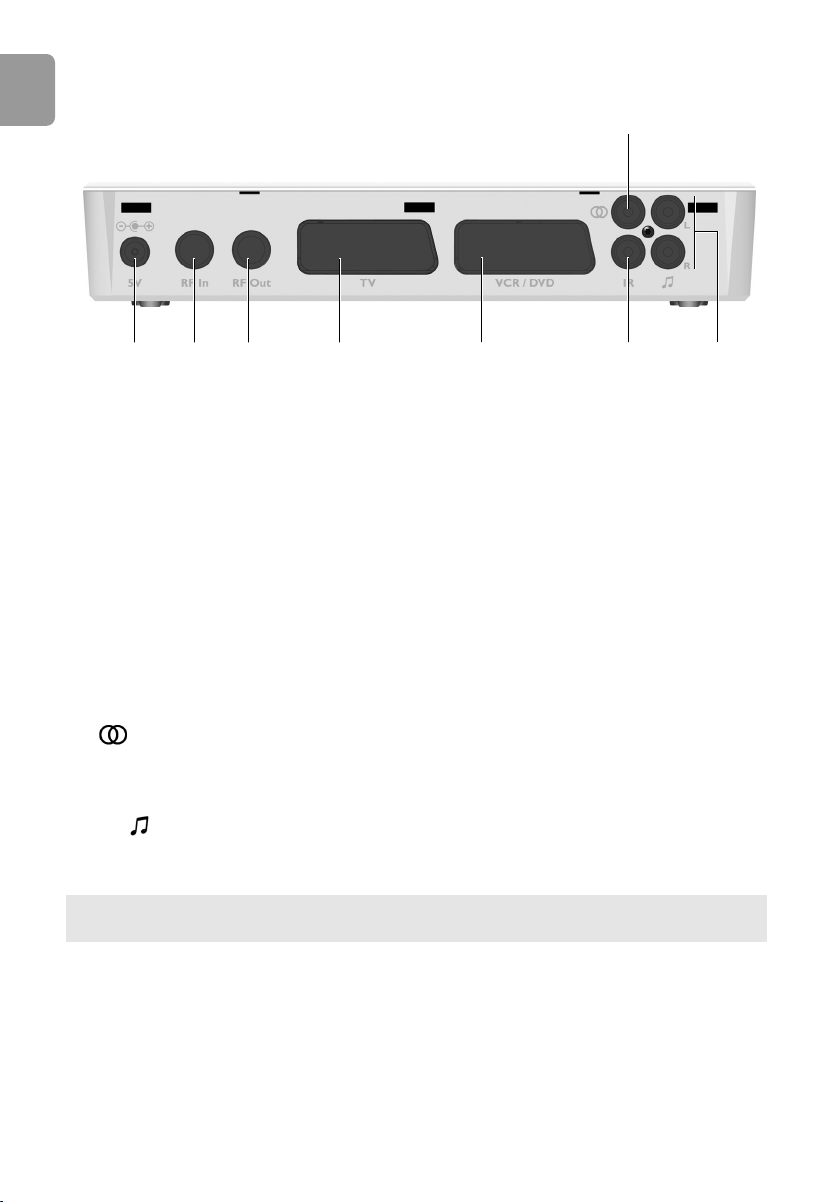
Gerätrückseite
DE
Y
W
Q E R
T
U
I
1 5 V (*) . . . . . . . . . . . . . . . . . . . . . . . . . . . . . . . . . . Buchse für den Anschluss des Netzstromadapters
2 RF In (*)
. . . . . . . . . . . . . . . . . . . . . . . . . . . . . . HF-Eingang für den Anschluss des aus der
Wandsteckdose kommenden Antennenkabels Siehe
Abschnitt Receiver anschließen
3 RF Out (*)
. . . . . . . . . . . . . . . . . . . . . . . . . . . . RF-Ausgang für den Anschluss des Receivers an
einen Videorecorder/Fernseher für den
ausschließlichen Empfang von Analogsendern oder
für den Anschluss eines anderen Receivers
4 TV (*)
5 VCR (*)
. . . . . . . . . . . . . . . . . . . . . . . . . . . . . . . . . . SCART-Buchse
. . . . . . . . . . . . . . . . . . . . . . . . . . . . . . . . SCART
(1)
für den Anschluss des Fernsehers
(1)
-Buchse für den Anschluss des
Videorecorders bzw. DVD-Players/Recorders
6 (*)
. . . . . . . . . . . . . . . . . . . . . . . . . . . . . . . . . Digitaler Audio-Cinch-Ausgang für den Anschluss
einer HiFi/Audio-Anlage
7 IR (*)
8 L/R (*)
. . . . . . . . . . . . . . . . . . . . . . . . . . . . . . . . . . . Derzeit nicht belegt. Für künftige Anwendungen
. . . . . . . . . . . . . . . . . . . . . . . . . . . Linker/Rechter analoger Audio-Cinch-Ausgang für
den Anschluss einer HiFi/Audio-Anlage
Der Aufkleber mit der Modellbezeichnung und Seriennummer befindet sich auf der
Gerätunterseite.
(1)
Die SCART-Buchse wird auch Euroconnector oder Peritel genannt.
* Extrem niedrige Sicherheitsspannung
8
Page 9
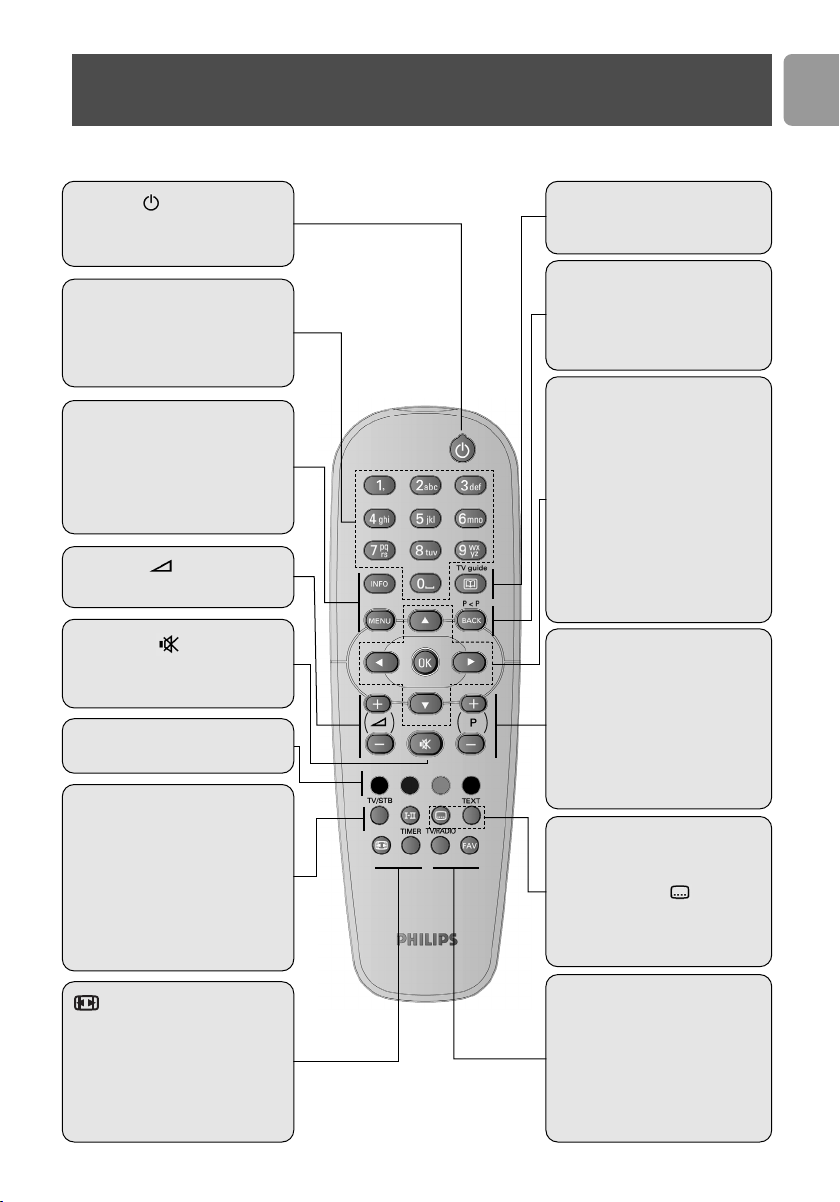
Fernbedienung
DE
Standby
Receiver in Standbybetrieb
schalten
0-9 Zahlentasten
- Bei TV/Radio-Empfang: Sender
wählen
- Im Standby: Receiver
einschalten
INFO
Zwischen Empfang,Anzeigeleiste
und Anzeigeleiste mit Detailinfos
hin- und herschalten
MENU
Menü öffnen/schließen
LAUTST. +/-
Lautstärke regeln (lauter/leiser)
TON AUS
To n des Fernsehers oder
Receivers aus-/einschalten
ROT, GRÜN, GELB, BLAU
Kontextbezogene Belegung
TV/STB
Zwischen Digitalfernsehen über
den Receiver und normalem
Analogempfang hin- und
herschalten
1-11
Audiosprachefenster öffnen, um
Soundtrack und Audiomodus
vorübergehend umzustellen
TV Programmführer
TV Programmführer
öffnen/schließen
BACK
- Bei TV/Radio-Empfang: Zurück
zum vorherigen Sender
- Im Menümodus: Zurück zum
vorherigen Fenster
t/y
- Anzeigeleiste auf
Durchsuchen schalten
- In Menü oder Senderliste
nach oben/unten scrollen
u/ i
In der Anzeigeleiste: Zwischen
dem jetzigen und dem nächsten
Programm hin- und herschalten
OK
Auswahl bestätigen
P+ / P-
- Bei TV/Radio-Empfang:
Nächsten/vorigen Sender auf
der aktuellen Senderliste
anwählen
- Im Standby: Receiver
einschalten
- In Listen:Zurück-/weiter
blättern
TEXT
Bei TV/Radio-Empfang: BtxAnzeige ein-/ausschalten
UNTERTITLE
Untertitelsprachefenster
öffnen,um die Untertitelsprache
vorübergehend zu ändern
Zwischen möglichen
Anzeigeformaten hin- und
herschalten
TIMER
Liste der programmierten
Aufnahmen öffnen/schließen
FAV
Aktuelle Senderliste öffnen und
zwischen Senderlisten hin- und
herschalten
RADIO
Bei TV/Radio-Empfang:
Zwischen Fernsehen und Radio
hin- und herschalten
9
Page 10
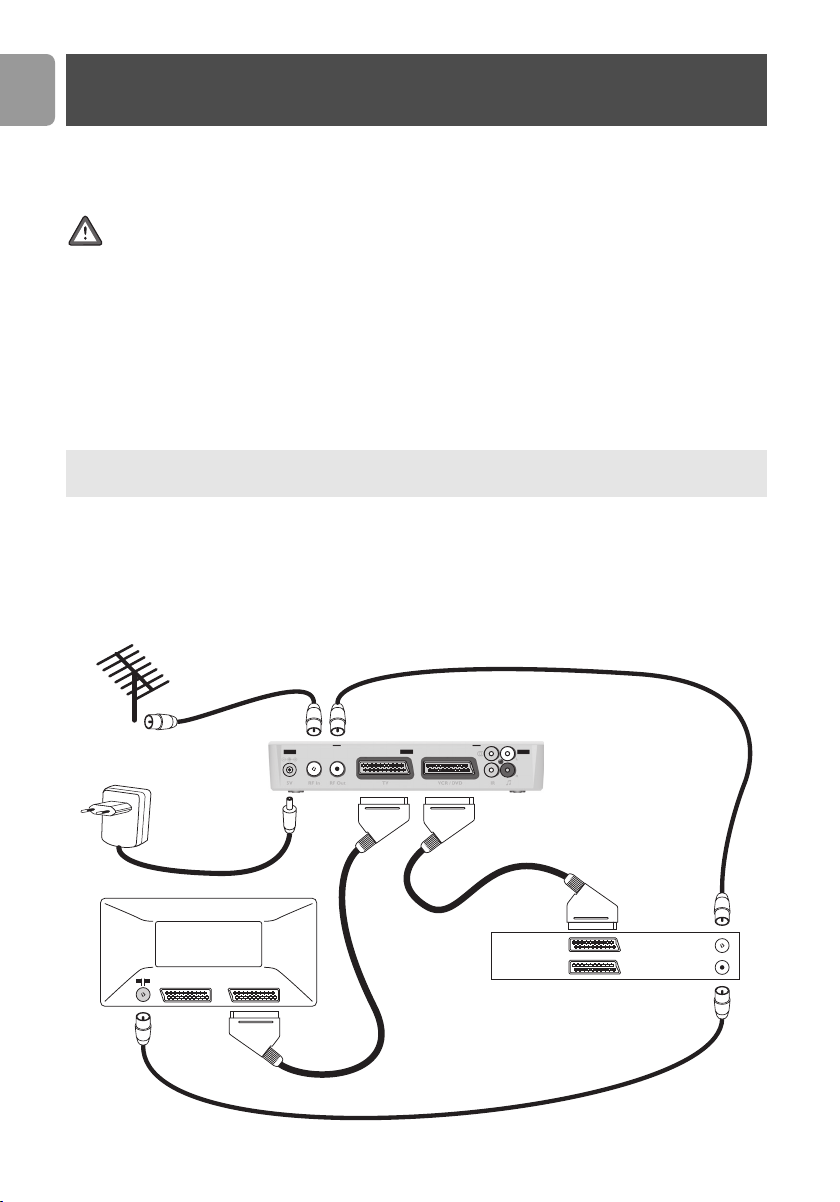
DE
PHILIPS
Receiver anschließen
Es gibt mehrere Möglichkeiten,den Digitalreceiver an eine vorhandene Audio-/
Videoanlage anzuschließen.
Vor Anschluss des Receivers:
- Sämtliche Geräte (TV-Gerät,Videorecorder bzw. DVD-Player oder -Recorder) vom
Netz trennen.
- Schließen Sie den Digitalreceiver noch nicht ans Netz an.
- Überprüfen Sie die Kabelführung:Wenn die Verkabelung Ihrer Audio/Video-Anlage den
untenstehenden Abbildungen entspricht, müssen Sie nichts ändern.
- Wählen Sie die Anschlussart, die am besten auf die vorhan
dene Anlagenkonfiguration
abgestimmt ist.
Bei Anschluss von Zusatzgeräten befolgen Sie bitte die in der vorliegenden Anleitung
aufgeführten Installationshinweise.
Anschluss per SCART-Buchse an den Fernseher
und den Videorecoder/DVD-Player
10
Anschluss ans Netz
HF-Kabel
Fernsehgerät
PHILIPS
Terrestrischer Receiver
Videorecorder/DVD
EXT 1
EXT 1EXT 2
EXT 2
ANT IN
ANT OUT
Page 11

Schließen Sie den Receiver mit dem mitgelieferten SCART-Kabel an den Fernseher an.
Schließen Sie den Receiver mit einem HF-Kabel an die Antennensteckdose an der Wand
bzw. die Raumantenne an.
Um analoge Fernsehprogramme aufnehmen zu können, müssen Sie den Recorder wie
oben gezeigt mit einem HF-Koaxialkabel an den Receiver anschließen.
analoge Fernsehprogramme sehen zu können, müssen Sie den Fernseher mit einem
Um
HF-Koaxialkabel an den Receiver (bzw. den Fernseher wie oben gezeigt an den Recorder)
anschließen.
Für optimale DVD-/Video-Qualität schließen Sie den DVD-/VCR-SCART EXT 1-
Ausgang direkt an die SCART-Buchse des Fernsehers an.
Anschluss an die Audio-Anlage
Terrestrischer Receiver
Anschluss ans Netz
DE
AB
Geluidsinstallatie
Analoge
ingang
Analoger Anschluss (A)
Schließen Sie die L/R-Audio-Ausgangsbuchsen mit einem doppelten CINCH-Kabel (nicht
mitgeliefert) an die betreffenden L/R-Audio-Eingangsbuchsen der Audio-Anlage an.Wie Sie
die richtigen analogen Audio-Eingangsbuchsen finden, erfahren Sie in der
Bedienungsanleitung der Audio-Anlage.
Digitaler Anschluss (B)
Schließen Sie die Audio-Ausgangsbuchse mit einem
mitgeliefert) an die betreffenden Digital-Audio-Eingangsbuchse der Audio-Anlage an.Wie
Sie die richtige digitale Audio-Eingangsbuchse finden, erfahren Sie in der
Bedienungsanleitung der Audio-Anlage.
Bei dieser Anschlussart erfolgen Lautstärkeregelung und Ton-Ein-/Ausschaltung
zwangsläufig über die Audio-Anlage.
AUDIO
LR
Digitale
ingang
einfachen CINCH-Kabel (nicht
11
Page 12

DE
Erstinstallation
Für einen schnellen und problemlosen Start muss der
Receiver wie auf den Abbildungen in Abschnitt “Receiver
anschließen” gezeigt an das Netz, das Fernsehgerät und
andere möglicherweise vorhandene Geräte
angeschlossen sein.
- Schließen Sie den Fernseher und den Recorder
wieder ans Netz an. Schließen Sie den Receiver noch
nicht ans Netz an!
- Schalten Sie den Fernseher ein und wählen Sie einen
Sender.
- Schließen Sie den Adapter ans Netz an. Daraufhin
wird zunächst der Empfangsbildschirm und dann das
Sprachwahlfenster geöffnet.
Einstellungen bei der
Erstinstallation
- Bringen Sie den Cursor auf die gewünschte Sprache.
Drücken Sie die grüne Taste bzw. OK, um weiter zu gehen.
- Bringen Sie den Cursor auf Land. Drücken Sie die
grüne Taste bzw. OK, um weiter zu gehen.
- Bringen Sie den Cursor auf TV-Format. Drücken Sie
die grüne Taste bzw. OK, um weiter zu gehen.
12
Da das Anzeigeformat durch den Receiver gesteuert ist,
stellen Sie Ihren Fernseher auf „Full Screen“ oder auf
die äquivalente Einstellung ein (Siehe die
Bedienungsanleitung Ihres Fernsehers).
- Drücken Sie OK, um einen Sendersuchlauf zu starten.
Sendersuchlauf
Die Anzahl der beim Suchlauf gefundenen Fernseh- und
Radiosender wird auf dem Bildschirm angezeigt.
Nach erfolgreichem Abschluss des Suchlaufs erscheint eine
entsprechende Meldung. Drücken Sie die grüne Taste, um
den Receiver auf den ersten Sender der Liste zu schalten.
Schalten Sie den Receiver eine Stunde lang auf Standby,
um die Daten des Philips-Fernsehprogrammführers zu
laden.
Page 13

Suchlauf fehlgeschlagen
Bei fehlgeschlagenem Suchlauf erscheint eine
entsprechende Meldung.
Vor Durchführung eines erneuten Suchlaufs
- Überprüfen Sie folgende Punkte:
• Empfangsbereich: siehe www
• Zustand des Antennenkabels und Anschluss an den
Receiver siehe Receiver anschließen.
• Signalqualität
Drücken Sie bei fehlgeschlagenem Suchlauf die gelbe
Taste und berichtigen Sie die Antennenausrichtung
anhand der Bildschirmanweisungen bzw. der Hinweise
unter "Antennenausrichtung". Drücken Sie anschließend
die grüne Taste, um einen neu
Wenn die Fehlermeldung erneut auftritt, lesen Sie bitte
Abschnitt "Störungsbehebung".Wenn das Problem nicht
gelöst werden kann,wenden Sie sich an Ihren Fachhändler.
Grundfunktionen
DE
.digitv.de
en Suchlauf zu starten.
In diesem Abschnitt werden die beim digitalen Fernsehoder Radioempfang angebotenen Grundfunktionen
erläutert. Hinweise zur Navigation im Hauptmenü siehe
"Menü".
Receiver einschalten
Wenn der Receiver auf Sparbetrieb steht, müssen Sie ihn
mit der Taste auf der Gerätvorderseite einschalten.
Wenn der Receiver auf Standby steht, drücken Sie zum
Einschalten P+, P- oder eine beliebige Zahlentaste auf
der Fernbedienung. Sie können zum Einschalten auch
auf t oder y auf der Gerätvorderseite drücken.
Wie jedes elektronische Gerät verbraucht der
Receiver Strom.Um den Energieverbrauch
möglichst niedrig zu halten, sollten Sie Ihr Gerät
bei Nichtgebrauch stets auf Stan
Noch mehr Strom können Sie sparen,wenn Sie den
Receiver bei längerem Nichtgebrauch ganz ausschalten,
indem Sie den Netzstecker ziehen.
dby stellen.
13
Page 14

DE
icon description
Dolby Digital audio
available
Alternate audio available
Subtitles available
Teletext available
Recording set
Multiple recordings set
Reminder set
Multiple reminders set
Senderwahl
Mit P+/P oder Zahlentasten
Zum Umschalten drücken Sie die P+/P- oder eine
Zahlentaste auf der Fernbedienung.
Vorherigen Sender aufrufen
Drücken Sie BACK, um den zuvor empfangenen Sender
erneut einzuschalten.
Mit Senderlisten
Drücken Sie während des Empfangs digitaler Fernseh-
oder Radioprogramme FAV, um vorhandene Senderlisten
zu öffnen. Drücken Sie mehrmals hintereinander FAV, um
zwischen der Liste “Alle Sender” und Ihren eigenen
Favoritenlisten hin- und herzuschalten. Die aktuelle
Senderliste wird mittig im oberen Teil der Anzeigeleiste
angezeigt.
Wenn Sie BACK drücken, wird die Senderliste
ausgeblendet.
So wählen Sie einen Sender:
- Bringen Sie den Cursor auf den gewünschten Sender.
- Drücken Sie OK.
Sie können lediglich zwischen den Sendern der
aktuelllen Liste hin- und herschalten
Hinweise zur Verwaltung von Favoritenlisten siehe
Favoritenlisten.
Anzeigeleiste
Jedes Mal, wenn Sie einen Sender einschalten, wird die
Anzeigeleiste mit Informationen über den Sender und
das laufende Programm eingeblendet.
14
Die Anzeigeleiste wird normalerweise 5 Sekunden lang
eingeblendet. Auf Wunsch können Sie die Einblendedauer
in der Rubrik Anzeigevorzugseinstellungen des
Unternmenüs Vorzugseinstellungen ändern.
Während des Empfangs können Sie auf Wunsch jederzeit
die Anzeigeleiste einblenden,indem Sie INFO drücken.
Mit der grünen Taste gelangen Sie zur nächsten, mit der
Page 15

roten zur vorigen Seite. Mit der gelben Taste können Sie
Informationen über das nächste Programm anzeigen.
Drücken Sie erneut INFO, um die Anzeigeleiste
auszublenden.
Fernseh- oder Radioempfang
wählen
Drücken Sie während des digitalen Fernseh- oder
Radioempfangs RADIO, um von der einen auf die
jeweils andere Empfangsart umzuschalten.
Lautstärke- & Audioregelung
Lautstärkeregelung und Ton aus
Regeln Sie die Lautstärke mit .
Sie können die Laustärke auch über den Fernseher
einstellen.
Schalten Sie den To n mit aus.
DE
Die Lautstärkenänderung wird auf einem Balken,die
To n-Ausschaltung durch ein entsprechendes Symbol
oben rechts im Bildschirm angezeigt.
Audio-Einstellungen
Wenn Sie die Audio- oder Spracheinstellungen für ein
bestimmtes Programm ändern möchten, drücken Sie I-II,
um direkt auf die möglichen Audio-Optionen zugreifen
zu können. Das Sprachangebot ist von den übertragenen
Audiodaten abhängig.
Menü
Menünavigation
Drücken Sie während des digitalen Fernseh- oder
Radioempfangs:
- MENU, um das Hauptmenü aufzurufen.
- t oder y, um den Cursor auf die gewünschte
Menürubrik zu bringen.
15
Page 16

DE
- i, um die entsprechenden Unterrubriken anzuzeigen.
- t oder y, um den Cursor auf die gewünschte
Unterrubrik zu bringen usw.
Drücken Sie MENU, um zum normalen Empfang
zurückzukehren.
Einstellungen ändern
Sobald Sie eine einstellbare Rubrik markiert haben,
erscheint rechts im Bildschirm die Liste der möglichen
Einstellungen bzw. der entsprechende Zahlenwert.
- Drücken Sie i, um den Cursor nach rechts zu
bewegen.
- Bringen Sie den Cursor mit t oder y auf die
gewünschte Einstellung oder geben Sie mit den
Zahlentasten einen Wert ein.
- Drücken Sie u, um die geänderte Ein
speichern und zum vorigen Bildschirm zurückzugehen.
Zum Öffnen einer gesperrten Menürubrik müssen Sie
Ihren PIN-Code eingeben.
In bestimmten Fenstern können Sie mit den Farbtasten
kontextbezogen Vorgänge durchführen. Die
kontextbezogene Tastenbelegung wird jeweils unten im
Bildschirm erläutert.
stellung zu
16
Der EasyLogic TV guide
Der Programmführer bietet Ihnen einen Überblick über
die Programme, die von den Ihrer Region empfangbaren
Sendern in den kommenden 8 Tage ausgestrahlt werden.
Sie können mit dem Programmführer auch Aufnahmen
mit dem Video- oder DVD-Recorder programmieren
und die Erinnerungsfunktion einschalten,damit der
Receiver Ihnen eine Meldung se
Beginn der gewünschten Sendung automatisch auf den
richtigen Sender umschaltet.
ndet und kurz vor
Page 17

Was gerade läuft
So rufen Sie den Programmführer auf:
- Drücken Sie während des Empfangs oder wählen
Sie im Untermenü Programmführer die Rubrik
Was gerade läuft.
- Drücken Sie die gelbe Taste, um die an einem anderen
Tag ausgestrahlten Programme anzuzeigen. Bringen Sie
den Cursor auf die gewünschte Option und drücken Sie
OK, um an die gewünschte Stelle zu gelangen.Drücken
Sie die gelbe Taste erneu
- Markieren Sie die Sendung, die Sie interessiert,
mit t, y, u, oder i.
• Drücken Sie die blaue Taste ein Mal, um Detailinfos
(Programmbeschreibung) anzuzeigen, und ein
zweites Mal, um sie wieder auszublenden.
• Drücken Sie die rote Taste, um für die aktuelle
Auswahl eine Aufnahme zu programmieren.Drücken
Sie anschließend die grüne Taste, um den soeben
programmierten
"Programmierte Aufnahmen" zu ändern.Wenn Sie
stattdessen die rote Taste ein zweites Mal drücken,
wird im Falle einer Serie ein Aufnahmetimer für alle
Folgen programmiert (Serie aufnehmen).
Parallel dazu müssen Sie den Video- bzw. DVD-Recorder
einschalten.
t, wenn Sie fertig sind.
Timer gemäß Anweisung in
DE
• Drücken Sie die grüne Taste, um die
Erinnerungsfunktion für die aktuelle Auswahl
einzuschalten.
Die Erinnerungsfunktion ist nur aktiv, wenn sowohl der
Fernseher als auch der Receiver eingeschaltet sind.
Wenn die Fernsehprogrammführerrubrik Was gerade
läuft leer ist, bedeutet das, dass der Receiver keine
Fernsehsignale empfängt bzw. keine tvtv-Programmdaten
zur Verfügung stehen. Schalten Sie den Receiver eine
Stunde lang auf Standby, damit die entsprechenden
Daten geladen werden.
Wenn ein Fernsehsignal empfangen aber keine
Programminformationen angezeigt werden,wenden Sie
sich bitte an den Helpdesk.
Montag bis Freitag, 09:00 Uhr bis 18:00 Uhr
Tel: 0190 766 788
(0.19 € Verbindungskosten plus 1,24 €/Min inkl. MwSt)
17
Page 18

DE
Suche
Mit Suche können Sie Programme nach Rubriken wie
Film, Sport oder Kinder suchen.Innerhalb der einzelnen
Rubriken können Sie nach Sparten beim Sport z. B.
Soccer oder Tennis sortieren. Sie können auch nach
Stichwörtern wie z. B.Titel der Sendung oder Name
eines Schauspielers suchen.
Programmierte Aufnahmen
Mit Programmierte Aufnahmen können Sie
Aufnahmen mit dem Video- oder DVD-Recorder
programmieren.
Für Aufnahmen von Digitalprogrammen mit dem
Video- oder DVD-Recorder müssen Sie sowohl
des Recorder als auch den Receiver einstellen:
- Stellen Sie einen Aufnahme-Timer am Receiver ein.
- Richten Sie den Video- oder DVD-Recorder für das
Aufnehmen ein,in
Option aktivieren oder den Recorder programmieren
(siehe Abschnitt Anschluss für Easy Record VCR/DVD- Aufnahmesteuerung- und
Bedienungsanleitung des Video- oder DVDRecorders).
dem Sie entweder die Easy Record-
18
Aufnahmeprogrammierung
und-umprogrammierung
- Wählen Sie zur Aufnahmeprogrammierung Neue
handgesteuerte Aufnahme bzw. die geplanten
Aufnahmen von der Liste, die geändert werden sollen.
- Definieren bzw. ändern Sie dazu folgende
Aufnahmeparameter:
• Datum:Mit den Zahlentasten einstellen.
• Startzeit: Mit den Zahlentasten festlegen.
• Ende: Mit den Zahlentasten festlegen.
• Sender: Normalerweise der ein
Sie können aber auch die grüne Taste drücken, um
die Liste aller empfangbaren Sender anzuzeigen.
Bringen Sie anschließend den Cursor mit
t oder y auf den Sender, der das aufzunehmende
Programm ausstrahlt, und bestätigen Sie die
Auswahl mit OK.
• Wiederholen:Wählen Sie Ein Mal für eine
einmalige Aufnahme, Montag/.../Sonntag für ei
geschaltete Sender.
ne
Page 19

allwöchentliche Aufnahme am gewählten Tag,
Wochenende, um jeden Samstag und Sonntag
aufzunehmen,Wochentags, um von montags bis
freitags aufzunehmen, oder Täglich, um jeden Ta g
aufzunehmen.
Wenn Sie eine Aufnahme im Programmführer oder
mit der TIMER-Taste festlegen,sind Datum, Startzeit
und Endzeit bereits eingestellt.
- Drücken Sie TIMER.
Aufnahme unterbrechen
Bei laufender Aufnahme leuchtet die LED an der
Gerätvorderseite blinkt grün,wenn der Receiver auf
Fernseh- oder Radioempfang steht, und blinkt orange im
Standby.
So unterbrechen Sie eine laufende Aufnahme:
- Wenn der Receiver auf Standby steht, drücken Sie
P+, P- oder eine beliebige Zahlentaste auf der
Fernbedienung.
- Drücken Sie nacheinander die Tasten TIMER und 0.
Die LED blinkt wieder
einen anderen Sender umschalten
normal und Sie können auf
DE
Bei laufender Aufnahme können Sie keine anderen
Digitalsender anwählen, wohl aber mit der TV/STB
-Taste auf Analogfernsehen umschalten und zwischen
Analogsendern hin- und herschalten.
Voreingestellte Sender
Die Rubrik Voreingestellte Sender bietet Ihnen die
Möglichkeit, Sender in der Programmführerrubrik Was
gerade läuft um zu nummerieren oder zu löschen.
- Drücken Sie i.
- Bringen Sie den Cursor auf einen der empfangbaren
Sender. Die empfangbaren Sender sind mit einem
Kreuz gekennzeichnet.
- Drücken Sie OK, um den betreffenden Sender aus
Was gerade läuft z
- Drücken Sie i, um die Sender neu zu nummerieren.
Geben Sie die neue dreistellige Sendernummer - z. B.
008 - ein, um dem betreffenden Sender die Nummer
8 zuzuweisen.
u streichen.
19
Page 20

DE
Favoritenlisten
Bei der Installation werden alle gefundenen Fernsehund Radiosender in die beiden Listen Alle Sender
aufgenommen.Davon ausgehend können Sie
Favoritenlisten mit ihren Lieblingssendern anlegen.
In der Rubrik Favoriten können Sie Fernseh- oder
Radiofavoritenlisten anlegen, löschen und umbenennen.
- Bringe
- Gehen Sie zur Übersicht der verfügbaren Listen
So legen Sie eine Favoritenliste an:
- Drücken Sie die rote Taste.
- Drücken Sie OK, um die Sender, die Sie in die aktuelle
- Drücken Sie erneut die rote Taste, um zur
So löschen Sie eine Favoritenliste:
- Bringen Sie den Cursor auf die zu löschende Liste.
- Drücken Sie die grüne Taste. In einer
- Drücken Sie rote Taste, um den Vorgang zu bestätigen,
So benennen Sie eine Favoritenliste um:
- Bringen Sie den Cursor auf die umzubenennende Liste.
- Drücken Sie die blaue Taste.
- Befolgen Sie die Bildschirmanweisungen.
n Sie den Cursor im Untermenü Favoriten auf
Fernsehsender oder Radiosender.
rechts im Bildschirm.
Liste aufnehmen möchten,einzeln auszuwählen. Die
ausgewählten Sender werden mit einem Häkchen
zeichnet.
gekenn
Listenübersicht zurückzukehren.Die neue Liste
erscheint jetzt in der Übersicht.
Bildschirmmeldung werden Sie aufgefordert, den
Löschvorgang zu bestätigen.
oder die grüne, um den Vorgan
g abzubrechen.
20
Wenn Sie eine Ihrer Favoritenlisten mit FAV öffnen
und gleichzeitig ein digitales Fernseh- oder
Radioprogramm empfangen, schaltet der Receiver nur
zwischen den Favoritensendern hin und her.
Drücken Sie erneut FAV, um wieder zwischen den
Favoritenlisten und der Liste aller Sender hin- und
herzuschalten.
Page 21

Favoriten dient also zum Bearbeiten der einzelnen
Favoritenlisten.Um eine bestimmte Favoritenliste zu
bearbeiten, wählen Sie diese Liste rechts im Bildschirm.
Sie können auf die verschiedenen Bearbeitungsoptionen
zugreifen.
So fügen Sie Sender in eine ausgewählte Liste:
- Drücken Sie die rote Farbtaste.
- Drücken Sie OK, um die einzelnen Sender
auszuwählen, die sie in die aktuelle Liste einzu
wünschen. Die ausgewählten Sender werden mit
einem Häkchen gekennzeichnet.
- Drücken Sie die rote Taste, um zur Listenübersicht
zurückzukehren.
So entfernen Sie Sender aus einer ausgewählten Liste:
- Bringen Sie den Cursor auf den zu löschenden
Sender.
- Drücken Sie die grüne Farbtaste. Der Sender wird
umgehend gelöscht!
So Sortieren Sie eine ausgewählte Liste:
- Drücke
- Drücken Sie die entsprechende Farbtaste je nach Art
n Sie die blaue Farbtaste.
der gewünschten sortierung:
• Drücken Sie die rote Taste, um alle Sender nach
Reihenfolge in der Liste neu zu nummerieren.
• Drücken Sie die grüne Taste, um die ausgewählten
Sender neu zu nummerieren.
• Drücken Sie die gelbe Taste, um alle Sender nach
Nummer neu zu sortieren.
• Drücken Sie die blaue Taste, um den ausgewählten
der auf die gewünschte Stelle zu verschieben
Sen
und drücken Sie OK.
fügen
DE
Einstellungen
Vorzugseinstellungen
Unter Vorzugseinstellungen können Sie:
• die gewünschten Sprach- und BildschirmanzeigeOptionen einstellen,
• den Receiver und die Fernbedienung einstellen,
• Schlaf-Timer einschalten.
21
Page 22

DE
Anzeigeeinstellungen
Stellen Sie die gewünschten Werte für folgende
Parameter ein:
• Anzeigedauer:Einblendedauer der Anzeigeleiste
• Anzeigeleisten-Transparenz: Ein oder Aus
Spracheinstellungen:
- Stellen Sie die gewünschte Menüsprache und
Audiosprache ein.
- Stellen Sie die Untertitel-Optionen ein:
• Aus oder Ein:Untertitel ausblenden oder einblenden
• Wenn die gewünschte Audiosprache nicht
angeboten wird:Untertitel einblenden,wenn der
Soundtrack nicht in der gewünschten Sprache vorliegt.
• Hörbehinderte: Spezielle Untertitel für
hörgeschädigte Zuschauer einschalten.
- Stellen Sie die gewünschte Untertitelsprache ein.
Fernsehgeräteinstellungen
Stellen Sie die gewünschten Werte für folgende
Parameter ein:
• Bildformat: 4:3 oder 16:9 Breitbild
• Anzeigeformat:Umsetzung des Videoformats:
Letter Box (schwarzer Streifen oben und unten
bzw. links und rechts) oder Center Cutout (Bild
links und rechts bzw. oben und unten gekappt)
22
Da das Anzeigeformat durch den Receiver gesteuert ist,
stellen Sie Ihren Fernseher auf „Full Screen“ oder auf
die äquivalente Einstellung ein (Siehe die
Bedienungsanleitung Ihres Fernsehers).
Systemeinstellungen
Stellen Sie die gewünschten Werte für folgende
Parameter ein:
• TV-Scartbuchse: RGB, PAL CVBS, SECAM
CVBS oder S-VIDEO
• VCR-Scartbuchse: PAL CVBS oder S VHS
• Dolby Digital:Ein oder Aus
• TV-Audio:Mono oder Stereo
• VCR-Audio:Mono oder Stereo
• Standardlautstärke:Lautstärke beim Einschalten
• VCR-Aufnahmesteuerung: Aus, Prepare Record
oder Record Link. Siehe Abschnitt Erweiterte
Einstellungen.
• Ext.Antennenstromversorgung:Wählen Sie
Ein,wenn die Antenne mit Strom versorgt werden
muss.
Page 23

Uhrzeiteinstellungen
Stellen Sie die entsprechende Zeitverschiebung:
• Zeit-Ausgleich: Auto (empfohlen) oder von -12
bis +12 Uhr
Schlaf-Timer
Wenn Sie einen Schlaf-Timer einstellen, schaltet der
Receiver nach einer bestimmten Zeitdauer auf Standby um.
- Wählen Sie für die Einstellung eines Schlaf-Timers die
Zeitspanne (max. 3 Std.) fest, nach Ablauf derer der
Receiver auf Standby schalten soll.
- Wenn Sie keinen Schlaf-Timer einstellen möchten,
wählen Sie Aus.
Fernbedienung
Sie können die Einstellung der Fernbedienung ändern,wenn
Sie damit einen anderen Receiver steuern oder Störungen
durch einen anderen Receiver vermeiden möchten.
- Bringen Sie den Cursor auf Code einstellen und
drücken Sie OK. Per Bildschirmmeldung werden Sie
aufgefordert, OK auf der Fernbedienung zu drücken.
- Ändern Sie die Ein
"Fernbedienungseinstellung" erläutert und drücken Sie
anschließend binnen 2 Minuten OK auf der
Fernbedienung.
- Wenn der Receiver auf den Befehl anspricht, drücken
Sie erneut OK, um die neue Einstellung zu speichern
und das Fenster zu schließen.
- Wenn der Receiver nicht anspricht, erscheint eine
entsprechende Fehlermeld
- Versuchen Sie es noch ein Mal, in dem Sie die rote Taste
drücken, oder drücken Sie die grüne Taste, um den
Vorgang abzubrechen und das Fenster zu schließen.
stellung der Fernbedienung wie in
ung.
DE
Kindersicherung
Unter Kindersicherung können Sie die Optionen für
die PIN-Code gesteuerte Sperrfunktion festlegen.Mit
diesen Optionen können Sie den Zugriff auf das Menü,
auf bestimmte Sender und auf bestimmte Programme
entsprechend ihrer Altersempfehlung sperren.
Unter Kindersicherung können Sie auch den PINCode für Ihren Receiver ändern.
Zugriffskontrolle
Unter Zugriffskontrolle können Sie die Sperroptionen
einschalten.
23
Page 24

DE
Stellen Sie die Wirkung der Sperrfunktion wie
gewünscht ein:
• Aus, um die Sperrfunktion ganz auszuschalten.
PIN-Code wird nie gefordert.
• Ein - Hoch, um sämtliche Sperroptionen
einzuschalten. PIN-Code wird jedes Mal gefordert,
wenn auf geschützten Inhalt zugegriffen wird.
• Ein - Mittel, um alle Sperroptionen einzuschalten.
PIN-Code wird nicht mehr als ein Mal alle 20
Minuten gefordert.
• Ein - Schwach, um nur den Receiver zu
PIN-Code wird beim ersten Zugriff auf geschützten
Inhalt gefordert, wenn der Receiver aus dem
Standby-Modus aktiviert wird.
sperren.
Altersstufe
Unter Altersstufe können Sie die PIN-Code-gesteuerte
Programmzugriffssperre altersspezifisch einstellen.
Stellen Sie die Altersstufe auf einen Wer t von 3 Jahre
oder weniger bis 17 Jahre ein, um den Zugriff auf
nicht für die eingestellte Alterstufe geeignete
Programme zu sperren oder wählen Sie Aus, um die
Sperrfunktion zu deaktivieren.
Beispiel:Wenn Ihr 10-jähriges Kind keine für sein Alter
ungeeigneten Sendungen
Alterstufe 10 Jahre ein. Bei Programmen mit darüber
liegenden Altersstufe werden Sie aufgefordert, Ihren
PIN-Code einzugeben.
sehen soll, stellen Sie die
24
Zugriffs-Timer
Sie können einen Zugriffs-Timer festlegen, um die
Zugriffsperre für eine begrenzte Zeit aufzuheben.
- Wählen Sie Neuen Timer einstellen.
- Stellen Sie den Timer wie gewünscht ein:
• Startzeit, Endzeit: Uhrzeit für Startzeit und
Endzeit des Timers
• Frequenz:Wiederholungsfrequenz des Timers
• Datum
Sendersperre
So schalten Sie eine Sendersperre ein oder aus:
- Bringen Sie den Cursor auf den Sender, den die
sperren oder freigeben möchten.
- Drücken Sie OK, um den Sender zu sperren oder
freizugeben. Die gesperrten Sender sind mit einem
Kreuz gekennzeichnet.
Page 25

Die Sperre wird erst wirksam,wenn Sie die Option
Sendersperre aktiviert haben. Die Sperre gilt für alle
Listen,auf denen der Sender steht.
PIN-Code
Der PIN-Code ist werkseitig auf 0000 eingestellt.
So ändern Sie den PIN-Code:
- Geben Sie den neuen PIN-Code ein.
- Geben Sie den neuen PIN-Code ein zweites Mal ein.
Halten Sie den geänderten PIN-Code geheim, um einen
Missbrauch durch Unbefugte zu vermeiden.Was zu tun
ist, wenn Sie Ihren PIN-Code vergessen oder verloren
haben, erfahren Sie im Abschnitt Störungsbehebung.
Installation
Unter Installation können Sie:
• Sender installieren,
• die Antenne ausrichten, - die Signalstärke und -
qualität testen,
• Informationen über den Receiver anzeigen,
• Software-Aktualisierungen durchführen,
• den Receiver auf Werkseinstellungen zurücksetzen.
Der Zugriff auf dieses Menü kann per PIN-Code
werden.
DE
Senderinstallation
- Drücken Sie OK, um einen Sendersuchlauf zu starten.
Antennenausrichtung
Unter Antenneneinstellung können Sie Signalstärke
und -qualität des eingestellten UHF-Senders anzeigen.
Hinweise über die in Ihrer Region empfangbaren Sender
finden Sie unter www
.digitv.de
Software-Info
Mit Systeminfo können Sie Softwareversion,
Receivermodell sowie Datum der letzten Aktualisierung
anzeigen.
25
Page 26

DE
Software-Download
Unter Software Download können Sie festlegen, wie
die Software aktualisiert werden soll.
Wählen Sie Immer für automatische Aktualsierung und
Nie, um automatische Downloads nicht zuzulassen.
Wählen Sie Erst fragen, um benachrichtigt zu werden,
wenn neue Software vorliegt.
Zurücksetzen auf Werkseinstellungen
Mit Zurücksetzen auf Werkseinstellungen werden die
werkseitigen Receivereinstellungen wieder hergestellt.
- Bringen Sie den Cursor auf Start. Es erscheint eine
Warnmeldung.
- Drücken Sie OK, sobald Sie zur Bestätigung
aufgefordert werden.
Durch das Zurücksetzen des Receivers auf
Werkseinstellungen gehen alle zuvor gespeicherten
Daten und Informationen verloren und es muss
ut eine Erstinstallation durchgeführt werden.
erne
Nach dem Zurücksetzen des Receivers auf
Werkseinstellungen kann Ihre Fernbedienung
möglicherweise nicht mehr auf den Receiver
eingestellt sein. Setzen Sie in diesem Fall die
Fernbedienung auf Werkeinstellungen zurück:
Drücken Sie gleichzeitig die Tasten 1 und 3 und
halten Sie sie mindestens fünf Sekunden lang
gedrückt, lassen Sie die beide Tasten
drücken Sie schließlich die Taste 1.
wieder los und
26
Page 27

Menüstruktur
DE
TV-Programmführer
Favoriten
Einstellungen
Was gerade läuft
Suche
Programmierte
Aufnahme
Vore ingestellte Sender
TV-Sender
Radiosender
Vorzugseinstellungen
Kindersicherung
Suche nach Stichworten
Suche nach Rubriken
Neue handgesteuerte
Aufnahme
Alle Sender
<Benutzer-definierte
Favoriten 1-4>
Alle Sender
Benutzer-definierte
Favoriten 1-4>
Anzeigeeinstellungen
Spracheinstellungen
Fernsehgeräteinstellungen
Systemeinstellungen
Zeiteinstellungen
Schlaf-Timer
Fernbedienung
Zugriffskontrolle
Altersstufe
Zugriffstimer
Sendersperre
PIN-Code ändern
Installation
Senderinstallation
Antennenausrichtung
Software-Info
Software-download
Zurück auf Werkseinst
27
Page 28

DE
PHILIPS
Erweiterte Einstellungen
Fernbedienungseinstellung
So ändern Sie die Einstellung der Fernbedienung:
- Drücken Sie gleichzeitig und mindestens 5 Sekunden lang die Zahlentasten 1 und 3.
- Lassen Sie beide Tasten gleichzeitig wieder los.
- Geben Sie die neue Einstellung innerhalb von 60 Sekunden ein:
• Drücken Sie dazu entweder 1 (Standardeinstellung)
• oder 2 (alternative Einstellung).
Um die Fernbedienung auf Werkseinstellung zurückzusetzen, nehmen Sie einfach die
Batterien heraus und legen sie nach 3 Minuten wieder ein.
Anschluss für Easy Record
(VCR/DVD-Aufnahmesteuerung)
Mit dieser Anschlussart können Sie Aufnahmen durchführen,ohne den Video- oder DVD-
Recorder programmieren zu müssen. Voraussetzung dafür ist jedoch, dass Sie vorab einen
Aufnahme-Timer wie in Abschnitt Programmierte Aufnahmen erläutert einstellen.
Überprüfen Sie vor der Entscheidung für diese Anschlussart folgende Punkte:
• Lesen Sie in der Bedienungsanleitung Ihres Video- bzw. DVD-Recorders nach,ob un
inwieweit die Easy Record-Funktion unterstützt wird. Die meisten Video- und DVD-
Recordermodelle von Philips unterstützen Easy Record.
• Vergewissern Sie sich, dass sowohl ihr Fernseher als auch Ihr Video- bzw. DVDRecorder zwei SCART-Anschlüsse hat.
• Bauen Sie den Receiver wie folgt in die vorhandene Anlage ein:
d
28
Anschluss ans Netz
HF-Kabel
Fernsehgerät
PHILIPS
Terrestrischer Receiver
Videorecorder/DVD
EXT 1
EXT 1EXT 2
EXT 2
ANT IN
ANT OUT
Optimale Konfiguration
Page 29

- Schließen Sie die RF In-Buchse des Receivers mit einem Antennenkabel an die
Antennensteckdose an der Wand an.
- Schließen Sie die RF Out-Buchse des Receivers mit einem Antennenkabel an den
Antenneneingang des Video- bzw. DVD-Recorders an.
- Schließen Sie die RF OUT-Buchse des Video- bzw. DVD-Recorders mit einem
Antennenkabel an den Antenneneingan
- Schließen Sie die TV-SCART-Buchse des Receivers mit dem mitgelieferten SCART-
Kabel an die EXT1-SCART-Buchse des Fernsehers an.
- Schließen Sie die VCR-SCART-Buchse des Receivers mit einem SCART-Kabel an die
EXT2-SCART-Buchse (auch IN genannt) des Videorecorders an.
- Schließen Sie die EXT1-SCART-Buchse des Videorecorders (auch OUT genannt) mit
einem SCART-Kabel an die EXT2-SCART-Buchse des Fernsehers an.
- Schließen Sie alle Geräte bis auf den Receiver ans Netz an.
- Schalten Sie den Fer
- Schließen Sie den Adapter ans Netz an.Als erstes wird daraufhin der
Empfangsbildschirm,dann das Fenster Erstinstallation geöffnet (LED leuchtet grün).
- Siehe Erstinstallationum den Sendersuchlauf durchzuführen, falls noch nicht gemacht.
Diese Anschlussart bietet Ihnen folgende Möglichkeiten:
• Gleichzeitig digitale Programme sehen und analoge Programme aufzeichnen.
• Gleichzeitig analoge Programme sehen und digitale Programme aufzeichnen.
• Das empfangene digitale Fernsehprogramm aufzeichnen.
Bei bestimmten Video- und DVD-Recordermodellen kann die Easy Recording-Funktion
nur im Standby genutzt werden. Nähere Hinweise dazu siehe Bedienungsanleitung
des Video- bzw. DVD-Recorders.
nseher ein und wählen Sie einen Sender.
g des Fernsehers an.
DE
Video- bzw. DVD-Recordereinstellungen
Nähere Hinweise, wie die Easy Record-Funktion am Receiver aktiviert wird, finden Sie im
Abschnitt Systemeinstellungen.
- Je nach Marke und Modell des Video- bzw. DVD-Recorders muss die Option
VCR-Aufnahmesteuerung auf Prepare Record bzw. Record Link eingestellt werden.
Welche Option in Ihrem Fall die beste ist, erfahren Sie in der Bedienungsanleitung des
Video- bzw. DVD-Recorders oder durch Ausprobieren.
- Stellen Sie ihren Video- bzw. DVD-Player so ein, dass er über den Receiver gesteuert
werden kann.
Aufnahme mit VCR-Aufnahmesteuerung
- Receiver, Fernseher und Video- bzw. DVD-Recorder sind wie auf der Abbildung gezeigt
angeschlossen und eingestellt.
- Es wurde ein Aufnahme-Timer wie in Abschnit Voreingestellte Sender erläutert für den
Receiver eingestellt.
- Der über den Receiver gesteuerte Video- bzw. DVD-Recorder startet und beendet die
Aufnahme zu der mit dem Aufnahme-Timer festgelegten Zeit. Das Programmieren des
Video- bzw. DVD-Recorders zur Aufnahme von Digitalprogrammen entfällt dam
it.
29
Page 30

DE
Störungsbehebung
Beachten Sie bitte, dass neue Software Auswirkungen auf die Receiverfunktionen haben
kann.
Falls Sie Probleme beim Einsatz des Receivers haben, lesen Sie bitte sowohl den betreffenden
Abschnitt der Bedienungsanleitung als auch die nachfolgenden Hinweise.Wenn das Problem
nicht gelöst werden kann,wenden Sie sich bitte an den Kundendienst.
Symptom Ursache Abhilfemaßnahme
LED auf der Gerätvorderseite
leuchtet nicht.
Weder Ton noch Bild, aber die
LED auf der Gerätvorder-seite
leuchtet orange oder rot.
Weder Ton noch Bild, aber die
LED auf der Gerätvorder-seite
leuchtet grün.
Weder Ton noch Bild, aber die
LED auf der Gerätvorder-seite
blinkt grün.
Receiver spricht nicht auf die
Fernbedienung an.
Anzeige auf dem Bildschirm
funktioniert, aber kein Empfang
Unterbrochener Empfang
Unscharfes Bild,Text auf dem
Bildschirm schwer lesbar
30
Fehlerhafte Spannungsversorgung
Receiver auf Standby oder im
Sparbetrieb
Signal schwach
Receiver im TV-Modus
Fehlerhafte SCART-Anschlüsse
Ein Programm wird aufgenommen
und Sie können es nicht ansehen,
weil es geschützt ist.
Schlechter Empfang/schwaches
Signal
Fehlerhafte Anschlüsse
TV SCART-Ausgangsformat nicht
auf RGB eingestellt
TV-SCART nicht an die RGBfähige Buchse des Fernsehers
angeschlossen
Überprüfen Sie den Anschluss des
Netzkabels. Stöpseln Sie den
Netzstecker zur Kontrolle aus und
wieder ein.
Überprüfen Sie, ob Spannung an der
Steckdose anliegt.
Drücken Sie P+,P- oder eine beliebige
Zahlentaste auf der Fernbedienung.
Wenn der Receiver dadurch nicht
eingeschaltet wird, drücken Sie die
-Taste auf der Gerätvorderseite.
Überprüfen Sie die Anschlüsse an der
Wandsteckdose und am Receiver.
Drücken Sie ein oder zwei Mal
TV/STB auf der Fernsteuerung.
Überprüfen Sie die SCART-An
Drücken Sie die rote Taste und geben
Sie Ihre PIN Code ein, um den Schutz
zu deaktivieren.
Vergewissern Sie sich, dass der
Receiver eingeschaltet ist.
Vergewissern Sie sich, dass Sie die
Fernbedienung in Richtung
Gerätvorderseite halten.
Überprüfen Sie die Batterien der
Fernbedienung.
Überprüfen Sie die Installation.
Überprüfen Sie sämtliche Anschlüsse
und Kabel.
Stellen Sie im Menü
TV-Konfiguration die Rubrik
TV-Ausgangssignal auf RGB um.
Siehe Bedienungsanleitung des
Fernsehers.
schlüsse.
Page 31

Symptom Ursache Abhilfemaßnahme
DE
Sie finden nicht alle
Programme, die sie
normalerweise empfangen
können müssten.
Bei manchen Programmen
sieht das Bild gestreckt oder
gestaucht aus.
Das gewünschte Programm
kann nicht mit den
Zahlentasten eingeschaltet
werden.
Aufnahme trotz
Programmierung
fehlgeschlagen
Die Reihenfolge der Sender
hat sich geändert.
Sie haben Ihren PIN-Code
vergessen.
Ungeeignetes SCART-Kabel
Vorrübergehend schlechte
Signalqualität, z. B. bei schlechtem
Wetter
Möglicherweise schwaches Signal
Das Programm wird vermutlich im
Breitwandbildformat gesendet, der
Receiver ist nicht entsprechend
eingestellt.
Der Sender ist per
Kindersicherung gesperrt, Sie
werden zur Ihres PIN-Codes
aufgefordert.
Der Videorecorder wurde falsch
eingestellt.
Die Sender wurden umgeordnet.
Verwenden Sie das mit dem Receiver
mitgelieferte SCART-Kabel.
Versuchen Sie, den Receiver anhand
der in Abschnitt Senderinstallation
beschriebenen Schritte neu
einzustellen.Wenn danach immer
noch Sender fehlen,wenden Sie sich
an den Kundendienst.
Überprüfen Sie anhand der
Erläuterungen in Abschnitt
Fernsehgeräteinstellungen die
Bildformat-Einstellung. Bei einem
Breitwandbildschirm müssen Sie ggf.
auch die Einstellungen des Fernsehers
überprüfen. Da das Anzeigeformat
durch den Receiver gesteuert ist,
stellen Sie Ihren Fernseher auf „Full
Screen“ oder auf die äquivalente
Einstellung ein (Siehe die
Bedienungsanleitung Ihres
Fernsehers).
Geben Sie Ihren PIN-Code ein, um
den Sender einzuschalten oder
geben.
freizu
Der PIN-Code ist werkseitig auf 0000
eingestellt.
Überprüfen Sie, ob Recorder und
Receiver auf die gleiche Uhrzeit
eingestellt sind.
Lesen Sie unter Favoritenlisten nach,
wie die Reihenfolge erneut geändert
werden kann.
Wenn Sie zur Eingabe Ihres PIN-
Code aufgefordert werden, geben Sie
den Master-PIN-Code ein.Danach
können Sie fortfahren und den PINCode auf Werkseinstellung (0000)
zurücksetzen.
Der Master-PIN-Code ist 2901.
Halten Sie diesen Code geheim,
einen Missbrauch durch Unbefugte
auszuschließen.
um
Wenn das Problem auch nach Durchführung der genannten Abhilfemaßnahmen nicht
behoben ist, wenden Sie sich bitte an den Kundendienst.
31
Page 32

DE
Technische Merkmale
Das Gerät erfüllt die Anforderungen der EU-Richtlinien 95/47/EC und 2002/21/EC.
Anschlüsse
- Audio-Ausgang - Analog:
L/R-Cinch
- Audio-Ausgang - Digital:
AC3 über koaxialen SPDIF
(Cinch)
- Plug & Play
- Schnittstelle für terrestrische
Antenne:
RF-Eingang, IEC 169-2,
RF-Ausgang,(Bypass) IEC 169-2
- TV-SCART Ausgang:
Audiosteuerung L/R, CVBS,
RGB
- VCR-SCART Eingang:
Audio L/R, CVBS, RGB
Benutzerfreundlich
- Leicht zu installieren:
Selbstinstallation
- Fernsehprogramm-
Favoritenliste: 8
- Kindersicherung: PIN-Code
gesteuerte Sperre, KinderTimer
- Programmierbare Vorgänge: 1
- Aufnahme:
Aufnahmefehlermeldung,
Aufnahmekopfmeldung
- Benutzerschnittstelle:
Automatische
Listenaktualisierung,
Unterstützung verschiedener
ntertitelsprachen,
U
Bildschirmanzeige, SoftwareDownload über Sendesignal,
Fernseh- und Radioempfang,
EasyLogic TV guide (benutzend
tvtv data)
Zubehör
- Batterien: 2 x AA
- Mitgeliefertes Zubehör:
Qualitäts-SCART-Kabel
Netzkabel mit Adapter
Fernbedienung
Garantieheft
Bedienungsanleitung
Abmessungen
- Verpackung (BxTxH):
320x245x65 mm
- Gerät (BxTxH):
240x44x145mm
- Lagertemperatur:
-20 bis 60º C
- Gewicht: 0,98 kg
- Gewicht einschl.Verpackung:
1,78 kg
- Betriebstemperatur:
5º bis 35º C
Stromversorgung
- Netzstrom: 230 V ~ 50 Hz
- Leistungsaufnahme: 7 W
- Normalbetrieb: 6 W
- Sparbetrieb: <1.5 W
Systemspezifikationen
- CPU-Taktgeschwindigkeit:
166 MHz
- Flashspeicher: 4 MB
- CPU/Video-Grafik:
16 MB DDRAM
- Videodecodierung:
MPEG-2 DVB bis MP@ML,
Videobitrate max. 15 Mbit/s,
Videoformat 4:3 und 16:9,
Auflösung max. 720x576 Pixel
Audiodecodierung
- Kompressionsformat:
MPEG Layer I/II
Videodecodierung
- Empfangsdemodulation:
COFDM 2K/8K,
Netzwerk: MFN/SFN
- Frequenzspektrum:
VHF III & UHF IV/V
Umweltsschutz
- Erklärung über unzulässige
Stoffe: ja,Verpackungshersteller:
ja, Originalgeräthersteller
- Bleifrei verschweißtes Gerät
Das Produkt entspricht
den europäischen
Direktiven:
- 73/23/EEC
- 93/68/EEC
- 89/336/EEC
®
AC3 und Dolby Digital
sind eingetragene Warenzeichen der Fa. Dolby Laboratories
Licensing Corporation.
Hergestellt unter Lizenz von Dolby Laboratories.
32
Page 33

tvtv Services und tvtv sind eingetragene Warenzeichen der Fa. tvtv Services, einem
Tochterunternehmen von Sony United Kingdom Ltd.Andere Anwendungen,Produkt- und
Firmennamen können,auch wenn sie nicht ausdrücklich als solche gekennzeichnet sind,
Marken- oder Handelsbezeichnungen sein. Die dem Benutzer unter den genannten
Einsatzbedinungen garantierten Rechte gelten nicht für den Gebrauch der auf dieser Seite
genannten Marken- und Handelsbezeichnungen, es sei denn, diese Rechte wurden vorab
schriftlich von tvtv Services oder deren früheren Eigentümer garantiert.
Der Inhalt dieser Dokumentation kann im Rahmen der ständigen Produktverbesserung
ohne Vorankündigung geändert werden.
Gebrauchsrechte tvtv
Die von tvtv Services bereit gestellten Daten können urheberrechtlich oder durch
sonstige Rechtsvorschriften geschützt sein.
tvtv Services garantiert dem Kunden ein nicht ausschließliches, nicht übertragbares,
privates, nichtgewerbliches Nutzungsrecht auf die im Rahmen des elektronischen
tvtv-Progammführers zur Verfügung gestellten Daten. Der Kunde hat u. a. das Recht, diese
Daten auf seinem eigenen Endgerät für private Zwecke in unveränderter Form zu
vervielfältigen, falls ein
Daten für die Vervielfältigung konzipiert und bestimmt sind.
e Vervielfältigung für die Nutzung der Daten unerlässlich ist und die
DE
tvtv Services garantiert dem Kunden keine darüber hinaus gehendenden Benutzerrechte.
Der Kunde darf die ihm teilweise oder vollständig zur Verfügung gestellten Daten
insbesondere nicht:
• An Dritte weiterleiten oder Dritten den Zugang zu den Daten ermöglichen
• Die Daten ändern oder bearbeiten
• Die Date
• Mit den Daten eine eigene Datenbank anlegen bzw. sie für die Nutzung von
Informationsdiensten verwenden.
DEUTSCHLAND
Sehr geehrter Kunde,
wir beglückwünschen Sie zu Ihrer Entscheidung für dieses Produkt von Philips. Nähere
Informationen zu der für dieses Produkt geltenden Philips Garantie finden Sie im Internet
unter www
keiner Weise Ihre esetzlichen Rechte. Sofern Sie keinen Zugang zum Internet haben,
wenden Sie sich bitte an Ihr Philips Info-Center vor Ort. Die entsprechenden
Kontaktdaten entnehmen Sie bitte der nachstehenden Liste.
n in ein anderes als das bereit gestellte Arbeitsformat bringen
.philips.com/guarantee. Die durch Philips gewährte Garantie beeinträchtigt in
33
